LASKINOPAS. Pertti Lehtinen
|
|
|
- Lasse Aro
- 8 vuotta sitten
- Katselukertoja:
Transkriptio
1 LASKINOPAS Pertti Lehtinen 14. ELOKUUTA 2017
2 Sisällys Kielen vaihtaminen... 4 Tietokoneessa softan ulkoasu... 4 Laskinsoftan ulkoasun muuttaminen... 5 Uuden / vanhan tiedoston avaaminen / tallettaminen nimellä... 5 Uuden tiedoston luominen... 7 Pääsovellus ohjelma... 8 Tärkeimmät komennot... 9 Muita komentoja Pääsovelluksen asetuksien vaikutus vastaukseen Virtuaalinäppäimistön Keyboard tärkeimmät pikanäppäimet Muuttujien hallinnan asetusten muuttaminen Nykyisen kansion vaihtaminen Muuttujien siirtäminen kansiosta toiseen Muuttujan poistaminen yksitellen Näkymäikkunan asetusten muuttaminen Käyrä&taul.-ohjelman ohjeet Geometria ohjelma eactivity ohjelma Lisämateriaalia ja ohjeita netistä... 24
3 Hei. Seuraavilla sivuilla on lyhyesti kerrottu Casion laskinsoftan ClassPad Manager II ohjelman perusasiat. Olen yrittänyt kirjoittaa ne asiat, joita koulutuksessa kävimme nopeasti läpi. Olen myös kirjoittanut jotakin muuta näihin ohjeisiin. YTL on tehnyt sopimuksen, joka ansiosta kemian kirjoituksissa on käytössä MarvinSketch ohjelma. Tämä ohjelma on mukana toukokuussa julkaistavassa Abitti-versiossa. Liitetiedostojen lisääminen abittiin. Yllä oleva teksti löytyy kokonaisuudessaan osoitteesta
4 4 Kielen vaihtaminen 1. Valitse ohjelma System 2. Valitse maapallo työkalu 3. Valitse Suomi ja Set Tietokoneessa softan ulkoasu Casion laskinohjelmistossa on valittavana kolme erilaista ulkoasua. 1. Laskimen näköinen 2. Vaakatila 3. Muutettava koko Samanlainen kuin laskin. Kokoa ei voi muuttaa niin, että kaikki ohjelmat näkyisivät yhtä aikaa. Näyttö on täysin muutettavissa halutun kokoiseksi. Seuraavalla sivulla on opastettu miten voit muuttaa laskinsoftan ulkoasua.
5 5 Laskinsoftan ulkoasun muuttaminen Vie kursori laskinsoftan päälle (ei ole väliä missä kohtaa) ja paina hiiren oikeaa korvaa. 1. Vie kursori laskinsoftan päälle (valkoinen nuoli, joka on ympyröity punaisella ympyrällä). Laskinsoftan on nyt moodissa Muutettava koko. 2. Valitse Kiinteä koko, jolloin softa muuttuu laskimen näköiseksi. Alla olevassa kuvassa ulkoasu Muutettava koko (vasen kuva) muuttuu ulkoasuun Kiinteä koko. Muutettava koko Kiinteä koko Uuden / vanhan tiedoston avaaminen / tallettaminen nimellä 1. Vie kursori laskinsoftan päälle 2. Paina hiiren oikeaa korvaa 3. Valitse Uus (uuden tiedoston avaaminen) tai Avaa (vanhan tiedoston avaaminen) 4. Valitse Tal nim: (tiedoston tallettaminen nimellä) Yllä olevat kuvat ovat melko pieniä ja siksi seuraavalla sivulla on suurennos kuvasta.
6 6 Laskinsofta tallentuu automaattisesti kahden sekunnin välein.vcp-tiedostoksi (vcp = virtual class pad). Tällöin siis laskinsoftan kaikki ohjelmat talletetaan tähän tiedostoon. Seuraavalla sivulla on selitetty tarkemmin miten luodaan uusi tiedosto.
7 7 Uuden tiedoston luominen Jos esimerkiksi ratkaisen kevään 2017 pitkän matematiikan yo-tehtävän 6 laskimella, niin loisin aluksi uuden tiedoston seuraavasti 1. Valitse Uus. 2. Siirry kansioon, jossa haluat avata uuden tiedoston ( alla esim. YO-tehtävät-kansioon) 3. Kirjoita tiedoston nimeksi Yo_K_17_teht_6 ja valitse Tallenna 4. Huomaa, että tiedoston nimeksi tuli antamasi nimi (Yo_K_17_teht_6) Samalla periaatteella avataan joku jo olemassa oleva vanha tiedosto. Voit lähettää laskinsoftalla tekemäsi tiedostot liitetiedostona esimerkiksi sähköpostilla. Vastaanottajalla pitää tietenkin olla tietokoneessa Casion laskinsofta, jotta hän voisi avata kyseisen tiedoston.
8 8 Pääsovellus ohjelma Laskin tulkitsee tietokoneen näppäimistöllä ja Keyboardin välilehdessä kirjoitetun tekstin yhdeksi muuttujaksi. Täten yhtälöparit voidaan ratkaista kuten alla on tehty. Laskussa voidaan käyttää yksiköitä. Voidaan ratkaista myös yhtälöitä. Muuttujassa saa olla enintään 8 kirjainta. Ääkköset lasketaan kahdeksi merkiksi. Muuttujat matikka ja ääää ovat ok, muttei muuttuja voileipä, jolloin tulee virheilmoitus Nimessä on enintään 8 tavua. Huomaa, että pääsovelluksessa voi kirjoittaa kommentteja väliin, jos rivin aloittaa pilkulla kuten olen tehnyt kolmessa edellisessä kuvassa. Tällöin laskin hyväksyy myös sanan voileipä.
9 9 Tärkeimmät komennot Komentojen anto tapahtuu kuten alla on selitetty Define-komennon käyttö 1. Kirjoita lauseke ja maalaa se 2. Valitse komento Define 3. Valitse OK Nyt voit laskea kuten alla Tärkeimmät komennot Interakt, Muunnos - komennot Interakt, Vektori - komennot Interakt, Yhtälö / Epäyhtälö - komennot expand: poistaa sulkeet unitv: yksikkövektori solve: yhtälön / epäyhtälön ratkaisu factor: jakaa tekijöihin angle: kahden vektorin välinen kulma rewrite: siirtää termit oikealle combine: murtolausekkeiden laventaminen samannimisiksi norm: vektorin pituus crossp: ristitulo Esimerkkejä dotp: pistetulo
10 10 Muita komentoja Linkistä CP400komennot.pdf löytyy lähes kaikki Casion laskimen komennot selitettynä. Alla on esimerkkinä kuvankaappaus sivun 31 yläosasta.
11 11 Pääsovelluksen asetuksien vaikutus vastaukseen Alla on tutkittu, millaisia vastauksia laskin antaa laskettaessa kahden vektorin välistä kulmaa. Jos et muista tarkistaa ja vaihtaa aluksi laskimen asetuksia, niin laskin antaa seuraavan näköisiä vastauksia. Laskuissa on käytetty vektoreita a = i + 2j ja b = i + 5j. 1. Tarkka ja asteet 2. Tarkka ja radiaanit 3. Likiarvo ja asteet 4. Likiarvo ja radiaanit
12 12 Virtuaalinäppäimistön Keyboard tärkeimmät pikanäppäimet Mat.1 - välilehti Mat.2 - välilehti muistiin tallettaminen kulman suuruus (asteet,minuutit, sekunnit) tai kelloaika kulman suuruuden muuttaminen asteiksi, minuuteiksi ja sekunneiksi yhtälöpari ja yhtälöryhmä asteet radiaanit poistaa yhden merkin kerrallaan kopiointi - näppäin liitä - näppäin yhtä suuruus (=) - näppäin imaginääriyksikkö derivointi useamman kertaluvun derivointi määrätty/määräämätön integraali matriisit ja vektorit TYHJENNÄ MUISTI VALITSEMALLA
13 13 Mat.3 - välilehti Lisää - välilehti (klikkaa -painiketta) paloittain määritelty funktio ehtoviiva (löytyy myös tietokoneen näppäimistöstä*) kertoma permutaatio kombinaatio * Paina ja - näppäintä
14 14 Muuttujien hallinnan asetusten muuttaminen 1. Avaa Pääsovellus-ohjelma. 2. Klikkaa ja valitse Muuttujien hallinta. 3. Laskinsofta näyttää nyt seuraavanlaiselta. 4. Valitse Muok, Luo kansio 5. Luo kansio MAY1 ja valitse OK 6. Näin luotiin uusi kansio MAY1 7. Valitse Sulje 8. Talletetaan luvut 2, 5 ja 1 muistipaikkoihin a, b ja c. 9. Muuttujien hallinnasta nähdään, että kansiossa MAY1 on 3 muuttujaa. Huomaa miten luku 1 talletettiin muistipaikkaan c!
15 15 Nykyisen kansion vaihtaminen Kansion vaihtaminen 1. Klikkaa nuolta 2. Valitse MAY1 ja Sulje 3. Kirjoita 3a-b+c Nykyisessä kansiossa MAY1 ei ole talletettuna mitään muistipaikkoihin a, b ja c ja siksi tulee 3a-b+c. Muuttujien siirtäminen kansiosta toiseen 1. Klikkaa kansiota main kahdesti, jolloin main-kansio aukeaa 2. Valitse muuttuja a 3. Valitse Muok, Siirrä 4. Klikkaa nuolta ja valitse listasta kansio, johon muuttuja a siirretään. 5. Valitse OK, jolloin main-kansiossa on enää muuttujat b ja c. 6. Nykyinen kansio MAY1, jossa on ainoastaan muuttuja a määritelty luvuksi 2. Siksi b+c+6.
16 16 Muuttujan poistaminen yksitellen 1. Klikkaa kahdesti Muuttujien hallinnassa mainkansiota ja valitse muuttuja c 2. Valitse Muok ja Poista 3. Valitse OK Huomaa, että kaikki muuttujat voidaan poistaa kerrallaan seuraavasti 1. Valitse Muok ja Tyhj kaikki muuttujat 2. Valitse OK 3. Kirjoita nyt 3a-b+c ja paina EXE tai Enter 4. Tarkistetaan vielä Muuttujien hallinta 5. Tyhjennetään näyttö (Muok ja Tyhjennä kaik) 6. Valitse OK Huomataan, että molemmat kansiot ovat tyhjiä Laskin on tyhjä.
17 17 Näkymäikkunan asetusten muuttaminen 1. Avaa Käyrä&taul.-ohjelma. 2. Kirjoita lauseke x 3 3x 2 78x + 80 ja paina Enter (tulee väkänen ) ja piirrä kuvaaja valitsemalla työkalu Huomaa, että voit muuttaa graafin asetuksia klikkaamalla 3. Valitse Resize, jolloin aktiivinen ikkuna (turkoosi kehys) suurenee koko näytön kokoiseksi. 4. Valitse näppäimistöstä = - merkki (= zoomaa automaattisesti, + lähentää ja loitontaa). Kokeile klikata. Voit muuttaa asetuksia! 5. Näyttö näyttää seuraavanlaiselta (riippuu näyttöasetuksista, joita muutetaan seuraavaksi) 6. Klikkaa ja valitse Näkymäikkuna. 7. Muutetaan asetukset (xmin: -20, maks: 20, asteikko 2, ymin:-300, maks 300, asteikko 50) ja valitaan OK 8. x-akselilla näyttö on nyt - 20:stä 20:een niin, että ruudukko on kahden välein (asetettiin asteikoksi 2).
18 18 Käyrä&taul.-ohjelman ohjeet Ruutu = voit rajata alueen, jonka suurennat Lähennä = lähentää kuvaa (näppäimistöstä +) Loitonna = loitontaa kuvaa (näppäimistöstä -) Auto = zoomaa automaattisesti (näppäimistöstä =) Neliö = skaalaa näytön niin, että mittasuhteet ovat oikein (ympyrä näyttää ympyrältä) Alusta = tehdasasetukset Pika Trig = muuttaa näytön asetukset automaattisesti järkeväksi Puhdista = pyyhkii kaiken muun paitsi ei funktion kuvaajaa Piirrä = piirtää pisteen klikkaamasi kohtaan Suora = klikkaa kahta pistettä, jonka väliin piirtyy jana Tekst = voit kirjoittaa tekstiä, jonka paikkaa ei voi jälkeenpäin muuttaa Tangentti = piirtää tangentin haluamaasi kohtaan Ympyrä = piirtää ympyrän (klikkaa keskipistettä ja ympyrän kehän pistettä) Pystys = piirtää pystysuoran Vaakas = piirtää vaakasuoran Juuri = etsii nollakohdat, jotka näkyvät kuvaajalla Minimi = näkyvässä olevan kuvaajan paikallinen minimiarvo Maksimi = näkyvässä olevan kuvaajan paikallinen maksimiarvo fmin = näkyvässä olevan kuvaajan pienin arvo fmax = näkyvässä olevan kuvaajan suurin arvo dx = määrätty integraali (ala- ja yläraja on annettava itse) dx juuret = määrätty integraali (ala- ja ylärajana on funktion nollakohdat) Etäisyys = laskee kahden klikkaamasi pisteen etäisyyden π f(x) 2 dx = laskee pyörähdyskappaleen, joka on pyörähtänyt x akselin ympäri, tilavuuden.
19 19 Geometria ohjelma Geometria ohjelman työkalut Seuraavalla kahdella sivulla on selitetty hyvin lyhyesti geometria-ohjelman työkalut. Ei työkalua valittuna. Valitut objektit pysyvät valittuna vaikka klikkaisi tyhjää kohtaa. Ruutu-työkalu suurentaa valitsemasi alueen. Koura-työkalun avulla voit siirtää näkymää. Lähennä-työkalu (vaihtoehtoisesti näppäimistöstä + ) Loitonna-työkalu (vaihtoehtoisesti näppäimistöstä -) Piste-työkalu Jana-työkalu Suora-työkalu Puolisuora-työkalu Vektori-työkalu Ympyrä-työkalu (klikkaa ensin ympyrän keskipistettä ja sitten kehäpistettä) Ympyrän kaaren osa-työkalu Ellipsi-työkalu (anna kolme pistettä) Ellipsi-työkalu (anna polttopisteet ja piste kehältä) Hyperbeli-työkalu (anna polttopisteet ja piste kehältä) Piirtää antamasi funktion Monikulmio-työkalu
20 20 Kolmio-työkalu Tasakylkinen kolmio-työkalu Tasasivuinen kolmio-työkalu Puolisuunnikas-työkalu Leija-työkalu Suunnikas-työkalu Suorakulmio-työkalu Neljäkäs-työkalu Neliö-työkalu Säännöllinen monikulmio-työkalu Keskinormaali-työkalu Suoran/janan normaali Janan keskipiste-työkalu Kahden suoran välinen leikkauspiste Kulman puolittaja-työkalu Yhdensuuntaisuus-työkalu Tangentti-työkalu Peilaus suoraan suhteen Siirto-työkalu Kierto-työkalu Yhdenmuotoisen kuvion piirtäminen Kierto ja siirto-työkalu
21 21 Vektorin siirtäminen niin, että se alkaa tietystä pisteestä 1. Avaa Geometr. ohjelma 2. Klikkaa neljästi työkalua (akselit, lukuarvot, gridit, ruudut) 3. Valitse vektori työkalu 4. Piirrä vektori ja valitse vektori klikkaamalla sitä. 5. Valitse siirrä-työkalu ja kirjoita kuten alla ja valitse OK. 6. Valitse OK, jolloin vektori r alkaa origosta.
22 22 eactivity ohjelma Jos on valittuna tekstieditorina, niin toimii Jos on valittuna, niin toimii laskimena ja siksi saadaan virheilmoitus.
23 23 Funktion kuvaajan piirtäminen 1. Valitse kirjoitusmoodi. 2. Valitse funktiolista. 3. Näytössä 2 ohjelmaa. 4. Kirjoita kuten alla. 5. Valitse 6. Klikkaa alaosaa. 7. Sulje ohjelma. 8. Valitse Swap 9. Kuvaaja valmis.
24 24 Lisämateriaalia ja ohjeita netistä 1. Siirry sivulle 2. Vie kursori Opettaja & koulu kohdan päälle (ei tarvitse klikata mitään, vie vain kursori tekstin päälle), jolloin aukeaa alla oleva näkymä 3. Valitse Opetusmateriaalia, jolloin aukeaa ikkuna, josta löytyy paljon hyödyllistä materiaalia Casion laskimista. Esimerkiksi ilmainen oppikirja pitkään matematiikkaan. 4. Valitse halutessasi ladata oppikirja koneellesi
Tasogeometriaa GeoGebran piirtoalue ja työvälineet
 Tasogeometriaa GeoGebran piirtoalue ja työvälineet Näissä harjoituksissa työskennellään näkymässä Näkymät->Geometria PIIRRÄ (ja MITTAA) a) jana toinen jana, jonka pituus on 3 b) kulma toinen kulma, jonka
Tasogeometriaa GeoGebran piirtoalue ja työvälineet Näissä harjoituksissa työskennellään näkymässä Näkymät->Geometria PIIRRÄ (ja MITTAA) a) jana toinen jana, jonka pituus on 3 b) kulma toinen kulma, jonka
Fx-CP400 -laskimella voit ratkaista yhtälöitä ja yhtälöryhmiä eri tavoin.
 3. Yhtälöt Fx-CP400 -laskimella voit ratkaista yhtälöitä ja yhtälöryhmiä eri tavoin. 3.1 Ensimmäisen asteen yhtälöt Ratkaise yhtälö. 3 x ( x 3) 4x 5 Kirjoita tehtävä sellaisenaan, maalaa se ja käytä Interactive
3. Yhtälöt Fx-CP400 -laskimella voit ratkaista yhtälöitä ja yhtälöryhmiä eri tavoin. 3.1 Ensimmäisen asteen yhtälöt Ratkaise yhtälö. 3 x ( x 3) 4x 5 Kirjoita tehtävä sellaisenaan, maalaa se ja käytä Interactive
Hannu Mäkiö. kertolasku * jakolasku / potenssiin korotus ^ Syöte Geogebran vastaus
 Perusohjeita, symbolista laskentaa Geogebralla Kielen vaihtaminen. Jos Geogebrasi kieli on vielä englanti, niin muuta se Options välilehdestä kohdasta Language suomeksi (finnish). Esittelen tässä muutaman
Perusohjeita, symbolista laskentaa Geogebralla Kielen vaihtaminen. Jos Geogebrasi kieli on vielä englanti, niin muuta se Options välilehdestä kohdasta Language suomeksi (finnish). Esittelen tässä muutaman
TYÖPAJA 1: Tasogeometriaa GeoGebran piirtoalue ja työvälineet
 TYÖPAJA 1: Tasogeometriaa GeoGebran piirtoalue ja työvälineet Näissä harjoituksissa työskennellään näkymässä Näkymät->Geometria PIIRRÄ a) jana, jonka pituus on 3 b) kulma, jonka suuruus on 45 astetta c)
TYÖPAJA 1: Tasogeometriaa GeoGebran piirtoalue ja työvälineet Näissä harjoituksissa työskennellään näkymässä Näkymät->Geometria PIIRRÄ a) jana, jonka pituus on 3 b) kulma, jonka suuruus on 45 astetta c)
Mukavia kokeiluja ClassPad 330 -laskimella
 Mukavia kokeiluja ClassPad 330 -laskimella Tervetuloa tutustumaan Casio ClassPad laskimeen! Jos laskin ei ole yksin omassa käytössäsi, on hyvä tyhjentää aluksi muistit ja näytöt valikosta Edit->Clear All
Mukavia kokeiluja ClassPad 330 -laskimella Tervetuloa tutustumaan Casio ClassPad laskimeen! Jos laskin ei ole yksin omassa käytössäsi, on hyvä tyhjentää aluksi muistit ja näytöt valikosta Edit->Clear All
AUTOCAD-TULOSTUSOHJE. Tällä ohjeella selitetään Autocadin mittakaavatulostuksen perusasiat (mallin mittayksikkönä millimetrit)
 AUTOCAD-TULOSTUSOHJE Tällä ohjeella selitetään Autocadin mittakaavatulostuksen perusasiat (mallin mittayksikkönä millimetrit) 1. MODEL VS. LAYOUT Autocadista löytyy vasemmasta alakulmasta automaattisesti
AUTOCAD-TULOSTUSOHJE Tällä ohjeella selitetään Autocadin mittakaavatulostuksen perusasiat (mallin mittayksikkönä millimetrit) 1. MODEL VS. LAYOUT Autocadista löytyy vasemmasta alakulmasta automaattisesti
9. Vektorit. 9.1 Skalaarit ja vektorit. 9.2 Vektorit tasossa
 9. Vektorit 9.1 Skalaarit ja vektorit Skalaari on koon tai määrän mitta. Tyypillinen esimerkki skalaarista on massa. Lukumäärä on toinen hyvä esimerkki skalaarista. Vektorilla on taas suuruus ja suunta.
9. Vektorit 9.1 Skalaarit ja vektorit Skalaari on koon tai määrän mitta. Tyypillinen esimerkki skalaarista on massa. Lukumäärä on toinen hyvä esimerkki skalaarista. Vektorilla on taas suuruus ja suunta.
2 Pistejoukko koordinaatistossa
 Pistejoukko koordinaatistossa Ennakkotehtävät 1. a) Esimerkiksi: b) Pisteet sijaitsevat pystysuoralla suoralla, joka leikkaa x-akselin kohdassa x =. c) Yhtälö on x =. d) Sijoitetaan joitain ehdon toteuttavia
Pistejoukko koordinaatistossa Ennakkotehtävät 1. a) Esimerkiksi: b) Pisteet sijaitsevat pystysuoralla suoralla, joka leikkaa x-akselin kohdassa x =. c) Yhtälö on x =. d) Sijoitetaan joitain ehdon toteuttavia
Oppimateriaali oppilaalle ja opettajalle : GeoGebra oppilaan työkaluna ylioppilaskirjoituksissa 2016 versio 0.8
 Oppimateriaali oppilaalle ja opettajalle : GeoGebra oppilaan työkaluna ylioppilaskirjoituksissa 2016 versio 0.8 Piirtoalue ja algebraikkuna Piirtoalueelle piirretään työvälinepalkista löytyvillä työvälineillä
Oppimateriaali oppilaalle ja opettajalle : GeoGebra oppilaan työkaluna ylioppilaskirjoituksissa 2016 versio 0.8 Piirtoalue ja algebraikkuna Piirtoalueelle piirretään työvälinepalkista löytyvillä työvälineillä
Casion fx-cg20 ylioppilaskirjoituksissa apuna
 Casion fx-cg20 ylioppilaskirjoituksissa apuna Grafiikkalaskin on oivallinen apuväline ongelmien ratkaisun tukena. Sen avulla voi piirtää kuvaajat, ratkaista yhtälöt ja yhtälöryhmät, suorittaa funktioanalyysin
Casion fx-cg20 ylioppilaskirjoituksissa apuna Grafiikkalaskin on oivallinen apuväline ongelmien ratkaisun tukena. Sen avulla voi piirtää kuvaajat, ratkaista yhtälöt ja yhtälöryhmät, suorittaa funktioanalyysin
GeoGebra-harjoituksia malu-opettajille
 GeoGebra-harjoituksia malu-opettajille 1. Ohjelman kielen vaihtaminen Mikäli ohjelma ei syystä tai toisesta avaudu toivomallasi kielellä, voit vaihtaa ohjelman käyttöliittymän kielen seuraavasti: 2. Fonttikoon
GeoGebra-harjoituksia malu-opettajille 1. Ohjelman kielen vaihtaminen Mikäli ohjelma ei syystä tai toisesta avaudu toivomallasi kielellä, voit vaihtaa ohjelman käyttöliittymän kielen seuraavasti: 2. Fonttikoon
TYÖPAJA 1: Tasogeometriaa GeoGebran piirtoalue ja työvälineet
 TYÖPAJA 1: Tasogeometriaa GeoGebran piirtoalue ja työvälineet Valitse Näkymät->Geometria PIIRRETÄÄN KOLMIOITA: suorakulmainen kolmio keksitkö, miten korostat suoraa kulmaa? tasakylkinen kolmio keksitkö,
TYÖPAJA 1: Tasogeometriaa GeoGebran piirtoalue ja työvälineet Valitse Näkymät->Geometria PIIRRETÄÄN KOLMIOITA: suorakulmainen kolmio keksitkö, miten korostat suoraa kulmaa? tasakylkinen kolmio keksitkö,
ja sitten. Kosketuskynä on upotettuna laskimen päädyssä ja ponnahtaa esiin, kun sitä hieman painetaan sisäänpäin.
 Contents 1. Aloitus... 8 1.1 Päävalikko... 8 1.2 Jaettu näyttö sekä vedä ja pudota -toiminto... 9 1.3 Vaakanäyttö... 11 1.4 Asetukset... 11 1.5 Virtuaalinäppäimistö... 12 1.6 Luettelo... 13 2. Peruslaskenta...
Contents 1. Aloitus... 8 1.1 Päävalikko... 8 1.2 Jaettu näyttö sekä vedä ja pudota -toiminto... 9 1.3 Vaakanäyttö... 11 1.4 Asetukset... 11 1.5 Virtuaalinäppäimistö... 12 1.6 Luettelo... 13 2. Peruslaskenta...
Tekijä Pitkä matematiikka
 K1 Tekijä Pitkä matematiikka 5 7..017 a) 1 1 + 1 = 4 + 1 = 3 = 3 4 4 4 4 4 4 b) 1 1 1 = 4 6 3 = 5 = 5 3 4 1 1 1 1 1 K a) Koska 3 = 9 < 10, niin 3 10 < 0. 3 10 = (3 10 ) = 10 3 b) Koska π 3,14, niin π
K1 Tekijä Pitkä matematiikka 5 7..017 a) 1 1 + 1 = 4 + 1 = 3 = 3 4 4 4 4 4 4 b) 1 1 1 = 4 6 3 = 5 = 5 3 4 1 1 1 1 1 K a) Koska 3 = 9 < 10, niin 3 10 < 0. 3 10 = (3 10 ) = 10 3 b) Koska π 3,14, niin π
Vanhoja koetehtäviä. Analyyttinen geometria 2016
 Vanhoja koetehtäviä Analyyttinen geometria 016 1. Määritä luvun a arvo, kun piste (,3) on käyrällä a(3x + a) = (y - 1). Suora L kulkee pisteen (5,1) kautta ja on kohtisuorassa suoraa 6x + 7y - 19 = 0 vastaan.
Vanhoja koetehtäviä Analyyttinen geometria 016 1. Määritä luvun a arvo, kun piste (,3) on käyrällä a(3x + a) = (y - 1). Suora L kulkee pisteen (5,1) kautta ja on kohtisuorassa suoraa 6x + 7y - 19 = 0 vastaan.
GeoGebra Quickstart. Lyhyt GeoGebra 2.7 -ohje suomeksi
 GeoGebra Quickstart Lyhyt GeoGebra 2.7 -ohje suomeksi Algebraikkuna GeoGebra on ilmainen matematiikan opetusohjelma. Siinä on työvälineitä dynaamiseen geometriaan, algebraan ja analyysiin. Voit piirtää
GeoGebra Quickstart Lyhyt GeoGebra 2.7 -ohje suomeksi Algebraikkuna GeoGebra on ilmainen matematiikan opetusohjelma. Siinä on työvälineitä dynaamiseen geometriaan, algebraan ja analyysiin. Voit piirtää
Opiskelijalistojen tulostaminen, opiskelijoiden hallinta ja sähköpostin lähettäminen
 1 Opiskelijalistojen tulostaminen, opiskelijoiden hallinta ja sähköpostin lähettäminen Sisällysluettelo Opetustapahtuman opiskelijalistan tulostaminen... 2 Tenttien opiskelijalistojen tulostaminen... 3
1 Opiskelijalistojen tulostaminen, opiskelijoiden hallinta ja sähköpostin lähettäminen Sisällysluettelo Opetustapahtuman opiskelijalistan tulostaminen... 2 Tenttien opiskelijalistojen tulostaminen... 3
Trigonometriaa ja solve-komento GeoGebralla
 Trigonometriaa ja solve-komento GeoGebralla Valitse yläreunasta Näytä-valikosta CAS ja Piirtoalue. CAS-on laskinohjelma, piirtoalueen avulla saat kuviot näkyville tarvittaessa. Harjoitellaan ensiksi CAS-ikkunan
Trigonometriaa ja solve-komento GeoGebralla Valitse yläreunasta Näytä-valikosta CAS ja Piirtoalue. CAS-on laskinohjelma, piirtoalueen avulla saat kuviot näkyville tarvittaessa. Harjoitellaan ensiksi CAS-ikkunan
GEOGEBRAN TYÖKALUT. Siirrä-työkalu. Siirrä
 GEOGEBRAN TYÖKALUT Siirrä-työkalu Siirrä Valitse objekti ja siirrä objektia vetämällä sitä hiiren vasemmalla näppäimellä. Käyttämällä siirrä toimintoa voit myös poistaa objektin painamalla Deletenäppäintä.
GEOGEBRAN TYÖKALUT Siirrä-työkalu Siirrä Valitse objekti ja siirrä objektia vetämällä sitä hiiren vasemmalla näppäimellä. Käyttämällä siirrä toimintoa voit myös poistaa objektin painamalla Deletenäppäintä.
Geogebra -koulutus. Ohjelmistojen pedagoginen hyödyntäminen
 Geogebra -koulutus Ohjelmistojen pedagoginen hyödyntäminen Geogebra Ilmainen dynaaminen matematiikkaohjelmisto osoitteessa http://www.geogebra.org Geogebra-sovellusversion voi asentaa tietokoneilla ja
Geogebra -koulutus Ohjelmistojen pedagoginen hyödyntäminen Geogebra Ilmainen dynaaminen matematiikkaohjelmisto osoitteessa http://www.geogebra.org Geogebra-sovellusversion voi asentaa tietokoneilla ja
Laske Laudatur ClassPadilla
 Enemmän aikaa matematiikan opiskeluun, vähemmän aikaa laskimen opetteluun. Laske Laudatur ClassPadilla Kevät 2017 pitkä matematiikka Pitkä matematiikka, kevät 2017 Casio Scandinavia Keilaranta 17 02150
Enemmän aikaa matematiikan opiskeluun, vähemmän aikaa laskimen opetteluun. Laske Laudatur ClassPadilla Kevät 2017 pitkä matematiikka Pitkä matematiikka, kevät 2017 Casio Scandinavia Keilaranta 17 02150
Laske Laudatur ClassPadilla - syksy 2013
 Laske Laudatur ClassPadilla - syksy 2013 Enemmän aikaa matematiikan opiskeluun, vähemmän aikaa laskimen opetteluun. Casio Scandinavia Keilaranta 4 02150 Espoo info@casio.fi Hyvä matemaatikko, Symbolinen
Laske Laudatur ClassPadilla - syksy 2013 Enemmän aikaa matematiikan opiskeluun, vähemmän aikaa laskimen opetteluun. Casio Scandinavia Keilaranta 4 02150 Espoo info@casio.fi Hyvä matemaatikko, Symbolinen
1. a) b) Nollakohdat: 20 = c) a b a b = + ( a b)( a + b) Derivaatan kuvaajan numero. 1 f x x x g x x x x. 3. a)
 Pitkä matematiikka YO-koe 9..04. a) b) 7( x ) + = x ( x ) x(5 8 x) > 0 7x + = x x + 8x + 5x > 0 7x = 0 Nollakohdat: 0 8x + 5x = 0 x = 7 x(8x 5) = 0 5 5 x = 0 tai x = Vastaus: 0 < x < 8 8 c) a+ b) a b)
Pitkä matematiikka YO-koe 9..04. a) b) 7( x ) + = x ( x ) x(5 8 x) > 0 7x + = x x + 8x + 5x > 0 7x = 0 Nollakohdat: 0 8x + 5x = 0 x = 7 x(8x 5) = 0 5 5 x = 0 tai x = Vastaus: 0 < x < 8 8 c) a+ b) a b)
Integrointi ja sovellukset
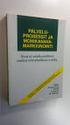 Integrointi ja sovellukset Tehtävät:. Muodosta ja laske yläsumma funktiolle fx) x 5 välillä [, 4], kun väli on jaettu neljään yhtä suureen osaan.. Määritä integraalin x + ) dx likiarvo laskemalla alasumma,
Integrointi ja sovellukset Tehtävät:. Muodosta ja laske yläsumma funktiolle fx) x 5 välillä [, 4], kun väli on jaettu neljään yhtä suureen osaan.. Määritä integraalin x + ) dx likiarvo laskemalla alasumma,
Symmetrioiden tutkiminen GeoGebran avulla
 Symmetrioiden tutkiminen GeoGebran avulla Tutustutaan esimerkkien kautta siihen, miten geometrista symmetriaa voidaan tutkia ja havainnollistaa GeoGebran avulla: peilisymmetria: peilaus pisteen ja suoran
Symmetrioiden tutkiminen GeoGebran avulla Tutustutaan esimerkkien kautta siihen, miten geometrista symmetriaa voidaan tutkia ja havainnollistaa GeoGebran avulla: peilisymmetria: peilaus pisteen ja suoran
Google-dokumentit. Opetusteknologiakeskus Mediamylly
 Google-dokumentit 1 2 3 Yleistä 1.1 Tilin luominen 4 1.2 Docs-päävalikkoon siirtyminen 7 Dokumentit-päävalikko 2.1 Kirjaudu Dokumentteihin 9 2.2 Lähetä tiedosto Google-dokumentteihin 11 2.3 Uuden asiakirjan
Google-dokumentit 1 2 3 Yleistä 1.1 Tilin luominen 4 1.2 Docs-päävalikkoon siirtyminen 7 Dokumentit-päävalikko 2.1 Kirjaudu Dokumentteihin 9 2.2 Lähetä tiedosto Google-dokumentteihin 11 2.3 Uuden asiakirjan
OpeOodi Opiskelijalistojen tulostaminen, opiskelijoiden hallinta ja sähköpostin lähettäminen
 Helsingin yliopisto WebOodi 1 OpeOodi Opiskelijalistojen tulostaminen, opiskelijoiden hallinta ja sähköpostin lähettäminen Opetustapahtuman opiskelijalistan tulostaminen Ilmoittautuneista opiskelijoista
Helsingin yliopisto WebOodi 1 OpeOodi Opiskelijalistojen tulostaminen, opiskelijoiden hallinta ja sähköpostin lähettäminen Opetustapahtuman opiskelijalistan tulostaminen Ilmoittautuneista opiskelijoista
Muistitikun liittäminen tietokoneeseen
 Muistitikun käyttäminen 1 Muistitikun liittäminen tietokoneeseen Muistitikku liitetään tietokoneen USB-porttiin. Koneessa voi olla useita USB-portteja ja tikun voi liittää mihin tahansa niistä. USB-portti
Muistitikun käyttäminen 1 Muistitikun liittäminen tietokoneeseen Muistitikku liitetään tietokoneen USB-porttiin. Koneessa voi olla useita USB-portteja ja tikun voi liittää mihin tahansa niistä. USB-portti
OpeOodi Opiskelijalistojen tulostaminen, opiskelijoiden hallinta ja sähköpostin lähettäminen
 Helsingin yliopisto WebOodi 1 OpeOodi Opiskelijalistojen tulostaminen, opiskelijoiden hallinta ja sähköpostin lähettäminen Opetustapahtuman opiskelijalistan tulostaminen Ilmoittautuneista opiskelijoista
Helsingin yliopisto WebOodi 1 OpeOodi Opiskelijalistojen tulostaminen, opiskelijoiden hallinta ja sähköpostin lähettäminen Opetustapahtuman opiskelijalistan tulostaminen Ilmoittautuneista opiskelijoista
Yleistä vektoreista GeoGebralla
 Vektoreita GeoGebralla Vektoreilla voi laskea joko komentopohjaisesti esim. CAS-ikkunassa tai piirtämällä piirtoikkunassa. Ensimmäisen tavan etuna on, että laskujen tueksi muodostuu kuva. Tästä on varmasti
Vektoreita GeoGebralla Vektoreilla voi laskea joko komentopohjaisesti esim. CAS-ikkunassa tai piirtämällä piirtoikkunassa. Ensimmäisen tavan etuna on, että laskujen tueksi muodostuu kuva. Tästä on varmasti
Diplomi-insinööri- ja arkkitehtikoulutuksen yhteisvalinta 2017 Insinöörivalinnan matematiikan koe , Ratkaisut (Sarja A)
 Diplomi-insinööri- ja arkkitehtikoulutuksen yhteisvalinta 017 Insinöörivalinnan matematiikan koe 30..017, Ratkaisut (Sarja A) 1. a) Lukujen 9, 0, 3 ja x keskiarvo on. Määritä x. (1 p.) b) Mitkä reaaliluvut
Diplomi-insinööri- ja arkkitehtikoulutuksen yhteisvalinta 017 Insinöörivalinnan matematiikan koe 30..017, Ratkaisut (Sarja A) 1. a) Lukujen 9, 0, 3 ja x keskiarvo on. Määritä x. (1 p.) b) Mitkä reaaliluvut
Tekijä Pitkä matematiikka Pisteen (x, y) etäisyys pisteestä (0, 2) on ( x 0) Pisteen (x, y) etäisyys x-akselista, eli suorasta y = 0 on y.
 Tekijä Pitkä matematiikka 5 7..017 37 Pisteen (x, y) etäisyys pisteestä (0, ) on ( x 0) + ( y ). Pisteen (x, y) etäisyys x-akselista, eli suorasta y = 0 on y. Merkitään etäisyydet yhtä suuriksi ja ratkaistaan
Tekijä Pitkä matematiikka 5 7..017 37 Pisteen (x, y) etäisyys pisteestä (0, ) on ( x 0) + ( y ). Pisteen (x, y) etäisyys x-akselista, eli suorasta y = 0 on y. Merkitään etäisyydet yhtä suuriksi ja ratkaistaan
ClassPad 330 plus ylioppilaskirjoituksissa apuna
 ClassPad 330 plus ylioppilaskirjoituksissa apuna Suomessa sallittiin CAS (Computer Algebra System) laskimien käyttö keväästä 2012 alkaen ylioppilaskirjoituksissa. Norjassa ja Ruotsissa vastaava kehitys
ClassPad 330 plus ylioppilaskirjoituksissa apuna Suomessa sallittiin CAS (Computer Algebra System) laskimien käyttö keväästä 2012 alkaen ylioppilaskirjoituksissa. Norjassa ja Ruotsissa vastaava kehitys
MATEMATIIKAN KOE, PITKÄ OPPIMÄÄRÄ HYVÄN VASTAUKSEN PIIRTEITÄ
 MATEMATIIKAN KOE, PITKÄ OPPIMÄÄRÄ 6.3.09 HYVÄN VASTAUKSEN PIIRTEITÄ Alla oleva vastausten piirteiden, sisältöjen ja pisteitysten luonnehdinta ei sido ylioppilastutkintolautakunnan arvostelua. Lopullisessa
MATEMATIIKAN KOE, PITKÄ OPPIMÄÄRÄ 6.3.09 HYVÄN VASTAUKSEN PIIRTEITÄ Alla oleva vastausten piirteiden, sisältöjen ja pisteitysten luonnehdinta ei sido ylioppilastutkintolautakunnan arvostelua. Lopullisessa
Selkosanakirja sdfghjklöäzxcvbnmqwertyuiopåasdfghjklöäzxcvbnmq. Tietokoneet. wertyuiopåasdfghjklöäzxcvbnmqwertyuiopåasdfghjk 1.4.
 qwertyuiopåasdfghjklöäzxcvbnmqwertyuiopåasdfghj klöäzxcvbnmqwertyuiopåasdfghjklöäzxcvbnmqwerty uiopåasdfghjklöäzxcvbnmqwertyuiopåasdfghjklöäzxc vbnmqwertyuiopåasdfghjklöäzxcvbnmqwertyuiopåa Selkosanakirja
qwertyuiopåasdfghjklöäzxcvbnmqwertyuiopåasdfghj klöäzxcvbnmqwertyuiopåasdfghjklöäzxcvbnmqwerty uiopåasdfghjklöäzxcvbnmqwertyuiopåasdfghjklöäzxc vbnmqwertyuiopåasdfghjklöäzxcvbnmqwertyuiopåa Selkosanakirja
Yhtälön oikealla puolella on säteen neliö, joten r. = 5 eli r = ± 5. Koska säde on positiivinen, niin r = 5.
 Tekijä Pitkä matematiikka 5 7..017 31 Kirjoitetaan yhtälö keskipistemuotoon ( x x ) + ( y y ) = r. 0 0 a) ( x 4) + ( y 1) = 49 Yhtälön vasemmalta puolelta nähdään, että x 0 = 4 ja y 0 = 1, joten ympyrän
Tekijä Pitkä matematiikka 5 7..017 31 Kirjoitetaan yhtälö keskipistemuotoon ( x x ) + ( y y ) = r. 0 0 a) ( x 4) + ( y 1) = 49 Yhtälön vasemmalta puolelta nähdään, että x 0 = 4 ja y 0 = 1, joten ympyrän
Matematiikan ilmiöiden tutkiminen GeoGebran avulla
 Johdatus GeoGebraan Matematiikan ilmiöiden tutkiminen GeoGebran avulla Harjoitus 1B. Konstruoi tasakylkinen kolmio ABC, jonka kyljen pituus on 5. Vihje: käytä Kiinteä jana työvälinettä kahdesti. Ota kolmion
Johdatus GeoGebraan Matematiikan ilmiöiden tutkiminen GeoGebran avulla Harjoitus 1B. Konstruoi tasakylkinen kolmio ABC, jonka kyljen pituus on 5. Vihje: käytä Kiinteä jana työvälinettä kahdesti. Ota kolmion
Sen jälkeen Microsoft Office ja sen alta löytyy ohjelmat. Ensin käynnistä-valikosta kaikki ohjelmat
 Microsoft Office 2010 löytyy tietokoneen käynnistävalikosta aivan kuin kaikki muutkin tietokoneelle asennetut ohjelmat. Microsoft kansion sisältä löytyy toimisto-ohjelmistopakettiin kuuluvat eri ohjelmat,
Microsoft Office 2010 löytyy tietokoneen käynnistävalikosta aivan kuin kaikki muutkin tietokoneelle asennetut ohjelmat. Microsoft kansion sisältä löytyy toimisto-ohjelmistopakettiin kuuluvat eri ohjelmat,
1 Funktiot, suurin (max), pienin (min) ja keskiarvo
 1 Funktiot, suurin (max), pienin (min) ja keskiarvo 1. Avaa uusi työkirja 2. Tallenna työkirja nimellä perusfunktiot. 3. Kirjoita seuraava taulukko 4. Muista taulukon kirjoitusjärjestys - Ensin kirjoitetaan
1 Funktiot, suurin (max), pienin (min) ja keskiarvo 1. Avaa uusi työkirja 2. Tallenna työkirja nimellä perusfunktiot. 3. Kirjoita seuraava taulukko 4. Muista taulukon kirjoitusjärjestys - Ensin kirjoitetaan
Aloitusohje versiolle 4.0
 Mikä on Geogebra? Aloitusohje versiolle 4.0 dynaamisen matematiiikan työvälineohjelma helppokäyttöisessä paketissa oppimisen ja opetuksen avuksi kaikille koulutustasoille vuorovaikutteiset geometria, algebra,
Mikä on Geogebra? Aloitusohje versiolle 4.0 dynaamisen matematiiikan työvälineohjelma helppokäyttöisessä paketissa oppimisen ja opetuksen avuksi kaikille koulutustasoille vuorovaikutteiset geometria, algebra,
Webmailin käyttöohje. Ohjeen sisältö. Sähköpostin peruskäyttö. Lomavastaajan asettaminen sähköpostiin. Sähköpostin salasanan vaihtaminen
 Webmailin käyttöohje https://mail.webhotelli.net sekä https://webmail.netsor.fi Ohjeen sisältö Sähköpostin peruskäyttö Lukeminen Lähettäminen Vastaaminen ja välittäminen Liitetiedoston lisääminen Lomavastaajan
Webmailin käyttöohje https://mail.webhotelli.net sekä https://webmail.netsor.fi Ohjeen sisältö Sähköpostin peruskäyttö Lukeminen Lähettäminen Vastaaminen ja välittäminen Liitetiedoston lisääminen Lomavastaajan
HRTM58. Windows 10 Resurssienhallinta
 Windows 10 Resurssienhallinta 1 Sisällysluettelo Resurssienhallinta...3 Resurssienhallintaa käytetään tiedostojen ja kansioiden hallintaan...3 Vasen sarake...5 Tietojen muuttaminen...8 Tapa 1: Hiiren 2.
Windows 10 Resurssienhallinta 1 Sisällysluettelo Resurssienhallinta...3 Resurssienhallintaa käytetään tiedostojen ja kansioiden hallintaan...3 Vasen sarake...5 Tietojen muuttaminen...8 Tapa 1: Hiiren 2.
FUNKTION KUVAAJAN PIIRTÄMINEN
 FUNKTION KUVAAJAN PIIRTÄMINEN Saat kuvapohjan painamalla @-näppäintä tai Insert/Graph/X-Y-POT. Kuvapohjassa on kuusi paikanvaraaja: vaaka-akselin keskellä muuttuja ja päissä minimi- ja maksimiarvot pystyakselin
FUNKTION KUVAAJAN PIIRTÄMINEN Saat kuvapohjan painamalla @-näppäintä tai Insert/Graph/X-Y-POT. Kuvapohjassa on kuusi paikanvaraaja: vaaka-akselin keskellä muuttuja ja päissä minimi- ja maksimiarvot pystyakselin
y=-3x+2 y=2x-3 y=3x+2 x = = 6
 MAA Koe, Arto Hekkanen ja Jussi Tyni 5.5.015 Loppukoe LASKE ILMAN LASKINTA. 1. Yhdistä kuvaaja ja sen yhtälö a) 3 b) 1 c) 5 d) Suoran yhtälö 1) y=3x ) 3x+y =0 3) x y 3=0 ) y= 3x 3 5) y= 3x 6) 3x y+=0 y=-3x+
MAA Koe, Arto Hekkanen ja Jussi Tyni 5.5.015 Loppukoe LASKE ILMAN LASKINTA. 1. Yhdistä kuvaaja ja sen yhtälö a) 3 b) 1 c) 5 d) Suoran yhtälö 1) y=3x ) 3x+y =0 3) x y 3=0 ) y= 3x 3 5) y= 3x 6) 3x y+=0 y=-3x+
4 / 2013 TI-NSPIRE CAS TEKNOLOGIA LUKIOSSA. T3-kouluttajat: Olli Karkkulainen ja Markku Parkkonen
 4 / 2013 TI-NSPIRE CAS TEKNOLOGIA LUKIOSSA T3-kouluttajat: Olli Karkkulainen ja Markku Parkkonen 1 2 TI-Nspire CX CAS kämmenlaite kevään 2013 pitkän matematiikan kokeessa Tehtävä 1. Käytetään komentoa
4 / 2013 TI-NSPIRE CAS TEKNOLOGIA LUKIOSSA T3-kouluttajat: Olli Karkkulainen ja Markku Parkkonen 1 2 TI-Nspire CX CAS kämmenlaite kevään 2013 pitkän matematiikan kokeessa Tehtävä 1. Käytetään komentoa
11. Geometria Valikot ja näppäintoiminnot. Geometriasovelluksessa voit tehdä puhdasta tai analyyttista geometriaa.
 11. Geometria Geometriasovelluksessa voit tehdä puhdasta tai analyyttista geometriaa. 11.1 Valikot ja näppäintoiminnot Kun valitset päävalikosta Geometry, näyttö tyhjenee ja näkyviin ilmestyy uusi painikevalikko
11. Geometria Geometriasovelluksessa voit tehdä puhdasta tai analyyttista geometriaa. 11.1 Valikot ja näppäintoiminnot Kun valitset päävalikosta Geometry, näyttö tyhjenee ja näkyviin ilmestyy uusi painikevalikko
1 Asentaminen. 2 Yleistä ja simuloinnin aloitus 12/2006 1.1.1
 1 Asentaminen...2 2 Yleistä ja simuloinnin aloitus...2 2.1 PI-säätimet...3 2.2 Trendit...4 3 Lämpölaitoksen ohjaus...5 4 Voimalan alkuarvojen muuttaminen...6 5 Tulostus...8 6 Mahdollisia ongelmia...8 6.1
1 Asentaminen...2 2 Yleistä ja simuloinnin aloitus...2 2.1 PI-säätimet...3 2.2 Trendit...4 3 Lämpölaitoksen ohjaus...5 4 Voimalan alkuarvojen muuttaminen...6 5 Tulostus...8 6 Mahdollisia ongelmia...8 6.1
Preliminäärikoe Tehtävät A-osio Pitkä matematiikka kevät 2016 Sivu 1 / 4
 Preliminäärikoe Tehtävät A-osio Pitkä matematiikka kevät 06 Sivu / 4 Laske yhteensä enintään 0 tehtävää. Kaikki tehtävät arvostellaan asteikolla 0-6 pistettä. Osiossa A EI SAA käyttää laskinta. Osiossa
Preliminäärikoe Tehtävät A-osio Pitkä matematiikka kevät 06 Sivu / 4 Laske yhteensä enintään 0 tehtävää. Kaikki tehtävät arvostellaan asteikolla 0-6 pistettä. Osiossa A EI SAA käyttää laskinta. Osiossa
Pikaohjeita OneNote OPS:in käyttäjille
 OneNote OPS OHJE Pikaohjeita OneNote OPS:in käyttäjille Vinkki: Jos et löydä hakemaasi, voit painaa F1-painiketta, joka avaa OneNote-ohjeen, josta voit hakea hakusanoilla vastausta kysymyksiisi liittyen
OneNote OPS OHJE Pikaohjeita OneNote OPS:in käyttäjille Vinkki: Jos et löydä hakemaasi, voit painaa F1-painiketta, joka avaa OneNote-ohjeen, josta voit hakea hakusanoilla vastausta kysymyksiisi liittyen
Casion fx-cg20 ylioppilaskirjoituksissa apuna
 Casion fx-cg20 ylioppilaskirjoituksissa apuna Grafiikkalaskin on oivallinen apuväline ongelmien ratkaisun tukena. Sen avulla voi piirtää kuvaajat, ratkaista yhtälöt ja yhtälöryhmät, suorittaa funktioanalyysin
Casion fx-cg20 ylioppilaskirjoituksissa apuna Grafiikkalaskin on oivallinen apuväline ongelmien ratkaisun tukena. Sen avulla voi piirtää kuvaajat, ratkaista yhtälöt ja yhtälöryhmät, suorittaa funktioanalyysin
1. HARJOITUS harjoitus3_korjaus.doc
 Word - harjoitus 1 1. HARJOITUS harjoitus3_korjaus.doc Kopioi itsellesi harjoitus3_korjaus.doc niminen tiedosto Avaa näyttöön kopioimasi harjoitus. Harjoitus on kirjoitettu WordPerfet 5.1 (DOS) versiolla
Word - harjoitus 1 1. HARJOITUS harjoitus3_korjaus.doc Kopioi itsellesi harjoitus3_korjaus.doc niminen tiedosto Avaa näyttöön kopioimasi harjoitus. Harjoitus on kirjoitettu WordPerfet 5.1 (DOS) versiolla
Netsor Webmailin käyttöohje
 Netsor Webmailin käyttöohje https://mail.webhotelli.net sekä https://webmail.netsor.fi Ohjeen sisältö Sähköpostin peruskäyttö Lukeminen Lähettäminen Vastaaminen ja välittäminen Liitetiedoston lisääminen
Netsor Webmailin käyttöohje https://mail.webhotelli.net sekä https://webmail.netsor.fi Ohjeen sisältö Sähköpostin peruskäyttö Lukeminen Lähettäminen Vastaaminen ja välittäminen Liitetiedoston lisääminen
Preliminäärikoe Tehtävät A-osio Pitkä matematiikka kevät 2016 Sivu 1 / 4
 Preliminäärikoe Tehtävät A-osio Pitkä matematiikka kevät 06 Sivu / Laske yhteensä enintään 0 tehtävää. Kaikki tehtävät arvostellaan asteikolla 0-6 pistettä. Osiossa A EI SAA käyttää laskinta. Osiossa A
Preliminäärikoe Tehtävät A-osio Pitkä matematiikka kevät 06 Sivu / Laske yhteensä enintään 0 tehtävää. Kaikki tehtävät arvostellaan asteikolla 0-6 pistettä. Osiossa A EI SAA käyttää laskinta. Osiossa A
Ympyrän yhtälö
 Ympyrän yhtälö ANALYYTTINEN GEOMETRIA MAA4 On melko selvää, että origokeskisen ja r-säteisen ympyrän yhtälö voidaan esittää muodossa x 2 + y 2 = r 2. Vastaavalla tavalla muodostetaan ympyrän yhtälö, jonka
Ympyrän yhtälö ANALYYTTINEN GEOMETRIA MAA4 On melko selvää, että origokeskisen ja r-säteisen ympyrän yhtälö voidaan esittää muodossa x 2 + y 2 = r 2. Vastaavalla tavalla muodostetaan ympyrän yhtälö, jonka
MATEMATIIKAN KOE PITKÄ OPPIMÄÄRÄ Merkitään f(x) =x 3 x. Laske a) f( 2), b) f (3) ja c) YLIOPPILASTUTKINTO- LAUTAKUNTA
 1 YLIOPPILASTUTKINTO- LAUTAKUNTA 26.3.2018 MATEMATIIKAN KOE PITKÄ OPPIMÄÄRÄ A-osa Ratkaise kaikki tämän osan tehtävät 1 4. Tehtävät arvostellaan pistein 0 6. Kunkin tehtävän ratkaisu kirjoitetaan tehtävän
1 YLIOPPILASTUTKINTO- LAUTAKUNTA 26.3.2018 MATEMATIIKAN KOE PITKÄ OPPIMÄÄRÄ A-osa Ratkaise kaikki tämän osan tehtävät 1 4. Tehtävät arvostellaan pistein 0 6. Kunkin tehtävän ratkaisu kirjoitetaan tehtävän
6.1 Tekstialueiden valinta eli maalaaminen (tulee tehdä ennen jokaista muokkausta ym.)
 6. Tekstin muokkaaminen 6.1 Tekstialueiden valinta eli maalaaminen (tulee tehdä ennen jokaista muokkausta ym.) Tekstin maalaaminen onnistuu vetämällä hiirellä haluamansa tekstialueen yli (eli osoita hiiren
6. Tekstin muokkaaminen 6.1 Tekstialueiden valinta eli maalaaminen (tulee tehdä ennen jokaista muokkausta ym.) Tekstin maalaaminen onnistuu vetämällä hiirellä haluamansa tekstialueen yli (eli osoita hiiren
Ohjeet Libre Officen käyttöön
 1 Ohjeet Libre Officen käyttöön Toisinaan Libre Officen kanssa sama asia on koitettava tehdä kolme kertaa ennen kuin se onnistuu. Kannattaa ottaa rauhallisesti. 1. Pylväsdiagrammi ohje Askel 1 Klikkaa
1 Ohjeet Libre Officen käyttöön Toisinaan Libre Officen kanssa sama asia on koitettava tehdä kolme kertaa ennen kuin se onnistuu. Kannattaa ottaa rauhallisesti. 1. Pylväsdiagrammi ohje Askel 1 Klikkaa
TIETOKONEEN ASETUKSILLA PARANNAT KÄYTETTÄVYYTTÄ
 TIETOKONEEN ASETUKSILLA PARANNAT KÄYTETTÄVYYTTÄ Windows XP-käyttöjärjestelmän asetuksilla sekä Word-asetuksilla voit vaikuttaa tietokoneen näytön ulkoasuun, selkeyteen ja helppokäyttöisyyteen.. 1) ASETUKSET
TIETOKONEEN ASETUKSILLA PARANNAT KÄYTETTÄVYYTTÄ Windows XP-käyttöjärjestelmän asetuksilla sekä Word-asetuksilla voit vaikuttaa tietokoneen näytön ulkoasuun, selkeyteen ja helppokäyttöisyyteen.. 1) ASETUKSET
OKLV120 Demo 7. Marika Peltonen
 OKLV120 Demo 7 Marika Peltonen 0504432380 marika.p.peltonen@jyu.fi Tekstin sanat allekkain Kirjoita teksti Wordiin tai kopioi teksti, laitetaan teksti joka sana eri riville Valitse Muokkaa > Etsi ja korvaa
OKLV120 Demo 7 Marika Peltonen 0504432380 marika.p.peltonen@jyu.fi Tekstin sanat allekkain Kirjoita teksti Wordiin tai kopioi teksti, laitetaan teksti joka sana eri riville Valitse Muokkaa > Etsi ja korvaa
Muita kuvankäsittelyohjelmia on mm. Paint Shop Pro, Photoshop Elements, Microsoft Office Picture Manager
 Missio: 1. Asentaminen 2. Valokuvien tarkastelu, tallennus/formaatit, koko, tarkkuus, korjaukset/suotimet, rajaus 3. Kuvan luonti/työkalut (grafiikka kuvat) 4. Tekstin/grafiikan lisääminen kuviin, kuvien/grafiikan
Missio: 1. Asentaminen 2. Valokuvien tarkastelu, tallennus/formaatit, koko, tarkkuus, korjaukset/suotimet, rajaus 3. Kuvan luonti/työkalut (grafiikka kuvat) 4. Tekstin/grafiikan lisääminen kuviin, kuvien/grafiikan
A Lausekkeen 1,1 3 arvo on 1,13 3,3 1,331 B Tilavuus 0,5 m 3 on sama kuin 50 l 500 l l C Luvuista 2 3, 6 7
 1 Tuotteen hinta nousee ensin 10 % ja laskee sitten 10 %, joten lopullinen hinta on... alkuperäisestä hinnasta. alkuperäisestä hinnasta. YLIOPPILASTUTKINTO- LAUTAKUNTA 23.3.2016 MATEMATIIKAN KOE PITKÄ
1 Tuotteen hinta nousee ensin 10 % ja laskee sitten 10 %, joten lopullinen hinta on... alkuperäisestä hinnasta. alkuperäisestä hinnasta. YLIOPPILASTUTKINTO- LAUTAKUNTA 23.3.2016 MATEMATIIKAN KOE PITKÄ
14 Monikulmiot 1. Nimeä monikulmio. a) b) c) Laske monikulmion piiri. a) 30,8 cm 18,2 cm. Laske sivun x pituus, kun monikulmion piiri on 25,0 cm.
 1 14 Monikulmiot Nimeä monikulmio. a) b) c) kolmio nelikulmio 12-kulmio Laske monikulmion piiri. a) 4,2 cm b) 3,6 cm 11,2 cm 4,8 cm 3,6 cm 4,3 cm 30,8 cm 18,2 cm Laske sivun x pituus, kun monikulmion piiri
1 14 Monikulmiot Nimeä monikulmio. a) b) c) kolmio nelikulmio 12-kulmio Laske monikulmion piiri. a) 4,2 cm b) 3,6 cm 11,2 cm 4,8 cm 3,6 cm 4,3 cm 30,8 cm 18,2 cm Laske sivun x pituus, kun monikulmion piiri
ph-titrauskuvaajan piirto LoggerProlla, Tl-Nspirellä,Class Padillä, GeoGebralla ja LibreOfficella
 marika suovanen ph-titrauskuvaajan piirto LoggerProlla, Tl-Nspirellä,Class Padillä, GeoGebralla ja LibreOfficella Abittissa: Jos kokeessa arvot ovat liitetiedostossa muodossa mittaustulokset.csv, niin
marika suovanen ph-titrauskuvaajan piirto LoggerProlla, Tl-Nspirellä,Class Padillä, GeoGebralla ja LibreOfficella Abittissa: Jos kokeessa arvot ovat liitetiedostossa muodossa mittaustulokset.csv, niin
Käyttö hiirellä. Keskipainike (rulla) Panoroi. Napsautus + veto. Näkymän keskittäminen. Kaksoisnapsautus. Pikavalikko. Työkalukäyttö.
 BLUEBEAM REVU PIKANÄPPÄIMET Käyttö hiirellä Keskipainike (rulla) Panoroi Näkymän keskittäminen Napsautus + veto Kaksoisnapsautus Ykköspainike Kakkospainike Työkalukäyttö Napsautus Pikavalikko Napsautus
BLUEBEAM REVU PIKANÄPPÄIMET Käyttö hiirellä Keskipainike (rulla) Panoroi Näkymän keskittäminen Napsautus + veto Kaksoisnapsautus Ykköspainike Kakkospainike Työkalukäyttö Napsautus Pikavalikko Napsautus
ClassPad 330 plus ylioppilaskirjoituksissa apuna
 ClassPad 330 plus ylioppilaskirjoituksissa apuna Suomessa sallittiin CAS (Computer Algebra System) laskimien käyttö keväästä 2012 alkaen ylioppilaskirjoituksissa. Norjassa ja Ruotsissa vastaava kehitys
ClassPad 330 plus ylioppilaskirjoituksissa apuna Suomessa sallittiin CAS (Computer Algebra System) laskimien käyttö keväästä 2012 alkaen ylioppilaskirjoituksissa. Norjassa ja Ruotsissa vastaava kehitys
KUVAN TUOMINEN, MUOKKAAMINEN, KOON MUUTTAMINEN JA TALLENTAMINEN PAINTISSA
 KUVAN TUOMINEN, MUOKKAAMINEN, KOON MUUTTAMINEN JA TALLENTAMINEN PAINTISSA SISÄLLYS 1. KUVAN TUOMINEN PAINTIIN...1 1.1. TALLENNETUN KUVAN HAKEMINEN...1 1.2. KUVAN KOPIOIMINEN JA LIITTÄMINEN...1 1.1. PRINT
KUVAN TUOMINEN, MUOKKAAMINEN, KOON MUUTTAMINEN JA TALLENTAMINEN PAINTISSA SISÄLLYS 1. KUVAN TUOMINEN PAINTIIN...1 1.1. TALLENNETUN KUVAN HAKEMINEN...1 1.2. KUVAN KOPIOIMINEN JA LIITTÄMINEN...1 1.1. PRINT
Syksyn 2015 Lyhyen matematiikan YO-kokeen TI-Nspire CAS -ratkaisut
 Sksn 015 Lhen matematiikan YO-kokeen TI-Nspire CAS -ratkaisut Tekijät: Olli Karkkulainen ja Markku Parkkonen Ratkaisut on laadittu TI-Nspire CAS -tietokoneohjelmalla kättäen Muistiinpanot -sovellusta.
Sksn 015 Lhen matematiikan YO-kokeen TI-Nspire CAS -ratkaisut Tekijät: Olli Karkkulainen ja Markku Parkkonen Ratkaisut on laadittu TI-Nspire CAS -tietokoneohjelmalla kättäen Muistiinpanot -sovellusta.
FUNKTION KUVAAJAN PIIRTÄMINEN
 FUNKTION KUVAAJAN PIIRTÄMINEN Saat kuvapohjan Plots/Insert Plot/XY plot Huomaa - ja y-akselin paikanvaraajat (ja näissä valmiina yksikön syöttöruutu). Siirrä - akselia ylös/alas. Palauta origo perinteiseen
FUNKTION KUVAAJAN PIIRTÄMINEN Saat kuvapohjan Plots/Insert Plot/XY plot Huomaa - ja y-akselin paikanvaraajat (ja näissä valmiina yksikön syöttöruutu). Siirrä - akselia ylös/alas. Palauta origo perinteiseen
6. Harjoitusjakso II. Vinkkejä ja ohjeita
 6. Harjoitusjakso II Seuraavaksi harjoitellaan algebrallisten syötteiden, komentojen ja funktioiden käyttöä GeoGebrassa. Tarjolla on ensimmäisen harjoittelujakson tapaan kahden tasoisia harjoituksia: perustaso
6. Harjoitusjakso II Seuraavaksi harjoitellaan algebrallisten syötteiden, komentojen ja funktioiden käyttöä GeoGebrassa. Tarjolla on ensimmäisen harjoittelujakson tapaan kahden tasoisia harjoituksia: perustaso
RATKAISUT a + b 2c = a + b 2 ab = ( a ) 2 2 ab + ( b ) 2 = ( a b ) 2 > 0, koska a b oletuksen perusteella. Väite on todistettu.
 RATKAISUT 198 197 198. Olkoon suorakulmion erisuuntaisten sivujen pituudet a ja b sekä neliön sivun pituus c. Tehtävä on mielekäs vain, jos suorakulmio ei ole neliö, joten oletetaan, että a b. Suorakulmion
RATKAISUT 198 197 198. Olkoon suorakulmion erisuuntaisten sivujen pituudet a ja b sekä neliön sivun pituus c. Tehtävä on mielekäs vain, jos suorakulmio ei ole neliö, joten oletetaan, että a b. Suorakulmion
TALLENNETAAN MUISTITIKULLE JA MUISTIKORTILLE
 TALLENNETAAN MUISTITIKULLE JA MUISTIKORTILLE HERVANNAN KIRJASTON TIETOTORI Insinöörinkatu 38 33720 Tampere 040 800 7805 tietotori.hervanta@tampere.fi TALLENNETAAN MUISTIKULLE JA MUISTIKORTILLE 1 Muistitikun
TALLENNETAAN MUISTITIKULLE JA MUISTIKORTILLE HERVANNAN KIRJASTON TIETOTORI Insinöörinkatu 38 33720 Tampere 040 800 7805 tietotori.hervanta@tampere.fi TALLENNETAAN MUISTIKULLE JA MUISTIKORTILLE 1 Muistitikun
Transkribuksen pikaopas
 Transkribuksen pikaopas Transkribus on alusta, jolla voi puhtaaksikirjoittaa haluamaansa aineistoa ja automaattisesti tunnistaa käsinkirjoitettua tekstiä. Sitä käyttääkseen täytyy rekisteröityä. Tässä
Transkribuksen pikaopas Transkribus on alusta, jolla voi puhtaaksikirjoittaa haluamaansa aineistoa ja automaattisesti tunnistaa käsinkirjoitettua tekstiä. Sitä käyttääkseen täytyy rekisteröityä. Tässä
,QWHUQHWVHODLPHQNl\WWlPLQHQ±,QWHUQHW([SORUHU
 ,QWHUQHWVHODLPHQNl\WWlPLQHQ±,QWHUQHW([SORUHU Tässä pääsette tutustumaan Internet Explorerin (IE) käyttöön. Muitakin selainversioita löytyy, kuten esimerkiksi Netscape, Opera ja Mozilla. Näiden muiden selainten
,QWHUQHWVHODLPHQNl\WWlPLQHQ±,QWHUQHW([SORUHU Tässä pääsette tutustumaan Internet Explorerin (IE) käyttöön. Muitakin selainversioita löytyy, kuten esimerkiksi Netscape, Opera ja Mozilla. Näiden muiden selainten
MATEMATIIKAN KOE, PITKÄ OPPIMÄÄRÄ HYVÄN VASTAUKSEN PIIRTEITÄ
 MATEMATIIKAN KOE, PITKÄ OPPIMÄÄRÄ 4.9.09 HYVÄN VASTAUKSEN PIIRTEITÄ Alustavat hyvän vastauksen piirteet on suuntaa-antava kuvaus kokeen tehtäviin odotetuista vastauksista ja tarkoitettu ensisijaisesti
MATEMATIIKAN KOE, PITKÄ OPPIMÄÄRÄ 4.9.09 HYVÄN VASTAUKSEN PIIRTEITÄ Alustavat hyvän vastauksen piirteet on suuntaa-antava kuvaus kokeen tehtäviin odotetuista vastauksista ja tarkoitettu ensisijaisesti
Peilaus pisteen ja suoran suhteen Pythonin Turtle moduulilla
 Peilaus pisteen ja suoran suhteen Pythonin Turtle moduulilla ALKUHARJOITUS Kynän ja paperin avulla peilaaminen koordinaatistossa a) Peilaa pisteen (0,0) suhteen koordinaatistossa sijaitseva - neliö, jonka
Peilaus pisteen ja suoran suhteen Pythonin Turtle moduulilla ALKUHARJOITUS Kynän ja paperin avulla peilaaminen koordinaatistossa a) Peilaa pisteen (0,0) suhteen koordinaatistossa sijaitseva - neliö, jonka
GeoGebra. ohjeita ja tehtäviä 2. Pohdin projekti 1
 Pohdin projekti 1 GeoGebra ohjeita ja tehtäviä 2 1 Lukuvuosina 2008-2012 Tampereen normaalikoulun matematiikan opetusharjoittelijat ovat olleet rakentamassa joko Capri-oppaita ja niiden pohjalta nyt käsillä
Pohdin projekti 1 GeoGebra ohjeita ja tehtäviä 2 1 Lukuvuosina 2008-2012 Tampereen normaalikoulun matematiikan opetusharjoittelijat ovat olleet rakentamassa joko Capri-oppaita ja niiden pohjalta nyt käsillä
Laudatur 4 MAA4 ratkaisut kertausharjoituksiin
 Laudatur MAA ratkaisut kertausharjoituksiin Yhtälöparit ja yhtälöryhmät 6. a) x y = 7 eli,y+, sijoitetaan alempaan yhtälöön x+ 7y = (, y+, ) + 7y =,y =, y = Sijoitetaan y = yhtälöparin ylempään yhtälöön.,
Laudatur MAA ratkaisut kertausharjoituksiin Yhtälöparit ja yhtälöryhmät 6. a) x y = 7 eli,y+, sijoitetaan alempaan yhtälöön x+ 7y = (, y+, ) + 7y =,y =, y = Sijoitetaan y = yhtälöparin ylempään yhtälöön.,
ELOKUVATYÖKALUN KÄYTTÖ ANIMAATION LEIKKAAMISESSA. Kun aloitetaan uusi projekti, on se ensimmäisenä syytä tallentaa.
 ELOKUVATYÖKALUN KÄYTTÖ ANIMAATION LEIKKAAMISESSA Kun aloitetaan uusi projekti, on se ensimmäisenä syytä tallentaa. Projekti kannattaa tallentaa muutenkin aina sillöin tällöin, jos käy niin ikävästi että
ELOKUVATYÖKALUN KÄYTTÖ ANIMAATION LEIKKAAMISESSA Kun aloitetaan uusi projekti, on se ensimmäisenä syytä tallentaa. Projekti kannattaa tallentaa muutenkin aina sillöin tällöin, jos käy niin ikävästi että
Laske Laudatur ClassPadilla
 Enemmän aikaa matematiikan opiskeluun, vähemmän aikaa laskimen opetteluun. Laske Laudatur ClassPadilla Pitkä matematiikka, syksy 2015 Casio Scandinavia Keilaranta 4 02150 Espoo info@casio.fi Hyvä Opettaja
Enemmän aikaa matematiikan opiskeluun, vähemmän aikaa laskimen opetteluun. Laske Laudatur ClassPadilla Pitkä matematiikka, syksy 2015 Casio Scandinavia Keilaranta 4 02150 Espoo info@casio.fi Hyvä Opettaja
Valitse aineisto otsikoineen maalaamalla se hiirella ja kopioimalla (Esim. ctrl-c). Vaihtoehtoisesti, Lataa CSV-tiedosto
 Versio k15 Näin laadit ilmastodiagrammin Libre Officen taulukkolaskentaohjelmalla. Ohje on laadittu käyttäen Libre Officen versiota 4.2.2.1. Voit ladata ohjelmiston omalle koneellesi osoitteesta fi.libreoffice.org.
Versio k15 Näin laadit ilmastodiagrammin Libre Officen taulukkolaskentaohjelmalla. Ohje on laadittu käyttäen Libre Officen versiota 4.2.2.1. Voit ladata ohjelmiston omalle koneellesi osoitteesta fi.libreoffice.org.
Kertausosa. 5. Merkitään sädettä kirjaimella r. Kaaren pituus on tällöin r a) sin = 0, , c) tan = 0,
 Kertausosa. a),6 60 576 Peruuttaessa pyörähdyssuunta on vastapäivään. Kulma on siis,4 60 864 a) 576 864 0,88m. a) α b 0,6769... 0,68 (rad) r,m 8cm β,90...,9 (rad) 4cm a) α 0,68 (rad) β,9 (rad). a) 5,0
Kertausosa. a),6 60 576 Peruuttaessa pyörähdyssuunta on vastapäivään. Kulma on siis,4 60 864 a) 576 864 0,88m. a) α b 0,6769... 0,68 (rad) r,m 8cm β,90...,9 (rad) 4cm a) α 0,68 (rad) β,9 (rad). a) 5,0
Vektoreita GeoGebrassa.
 Vektoreita GeoGebrassa 1 Miten GeoGebralla piirretään vektoreita? Työvälineet ja syöttökentän komennot Vektoreiden esittäminen GeoGebrassa on luontevaa: vektorien piirtämiseen on kaksi työvälinettä vektoreita
Vektoreita GeoGebrassa 1 Miten GeoGebralla piirretään vektoreita? Työvälineet ja syöttökentän komennot Vektoreiden esittäminen GeoGebrassa on luontevaa: vektorien piirtämiseen on kaksi työvälinettä vektoreita
k14 Laske Laudatur ClassPadilla - Lyhyt matematiikka, kevät 2014 Enemmän aikaa matematiikan opiskeluun, vähemmän aikaa laskimen opetteluun.
 k14 Laske Laudatur ClassPadilla - Lyhyt matematiikka, kevät 2014 Enemmän aikaa matematiikan opiskeluun, vähemmän aikaa laskimen opetteluun. Casio Scandinavia Keilaranta 4 02150 Espoo info@casio.fi Hyvä
k14 Laske Laudatur ClassPadilla - Lyhyt matematiikka, kevät 2014 Enemmän aikaa matematiikan opiskeluun, vähemmän aikaa laskimen opetteluun. Casio Scandinavia Keilaranta 4 02150 Espoo info@casio.fi Hyvä
Automaattitilausten hallinta
 Automaattitilauksilla voidaan automatisoida kopiotilaukset tuotantolaitokselle. Työkalulla voitte määritellä kansio- sekä tiedostokohtaisia automaattitilauksia. Joka yö SokoPro suorittaa tarkistusajon,
Automaattitilauksilla voidaan automatisoida kopiotilaukset tuotantolaitokselle. Työkalulla voitte määritellä kansio- sekä tiedostokohtaisia automaattitilauksia. Joka yö SokoPro suorittaa tarkistusajon,
MATEMATIIKAN KOE, PITKÄ OPPIMÄÄRÄ HYVÄN VASTAUKSEN PIIRTEITÄ
 MATEMATIIKAN KOE, PITKÄ OPPIMÄÄRÄ 26..208 HYVÄN VASTAUKSEN PIIRTEITÄ Alla oleva vastausten piirteiden, sisältöjen ja pisteitysten luonnehdinta ei sido ylioppilastutkintolautakunnan arvostelua. Lopullisessa
MATEMATIIKAN KOE, PITKÄ OPPIMÄÄRÄ 26..208 HYVÄN VASTAUKSEN PIIRTEITÄ Alla oleva vastausten piirteiden, sisältöjen ja pisteitysten luonnehdinta ei sido ylioppilastutkintolautakunnan arvostelua. Lopullisessa
Valintanauhan komennot Valintanauhan kussakin välilehdessä on ryhmiä ja kussakin ryhmässä on toisiinsa liittyviä komentoja.
 Pikaopas Microsoft Excel 2013 näyttää erilaiselta kuin aiemmat versiot. Tämän oppaan avulla pääset alkuun nopeasti ja saat yleiskuvan uusista ominaisuuksista. Komentojen lisääminen pikatyökaluriville Pidä
Pikaopas Microsoft Excel 2013 näyttää erilaiselta kuin aiemmat versiot. Tämän oppaan avulla pääset alkuun nopeasti ja saat yleiskuvan uusista ominaisuuksista. Komentojen lisääminen pikatyökaluriville Pidä
Pedanet oppilaan ohje Aleksanteri Kenan koulu Eija Arvola
 Pedanet oppilaan ohje Aleksanteri Kenan koulu Eija Arvola 26.8.2016 SISÄLLYSLUETTELO 1. Omat asetukset kuntoon (kaikkien tehtävä aluksi) sivut 3-5 2. Tärkeiden sivujen tilaaminen omiin linkkeihin sivut
Pedanet oppilaan ohje Aleksanteri Kenan koulu Eija Arvola 26.8.2016 SISÄLLYSLUETTELO 1. Omat asetukset kuntoon (kaikkien tehtävä aluksi) sivut 3-5 2. Tärkeiden sivujen tilaaminen omiin linkkeihin sivut
Kansion asetusten muuttaminen Windows 2000 käyttöjärjestelmässä Resurssienhallinnan kautta
 Kansion asetusten muuttaminen Windows 2000 käyttöjärjestelmässä Resurssienhallinnan kautta..1 Tiedoston kytkeminen haluttuun ohjelmaan...2 Pikakuvakkeen luominen...3 Resurssien jakaminen verkossa olevien
Kansion asetusten muuttaminen Windows 2000 käyttöjärjestelmässä Resurssienhallinnan kautta..1 Tiedoston kytkeminen haluttuun ohjelmaan...2 Pikakuvakkeen luominen...3 Resurssien jakaminen verkossa olevien
Juuri 6 Tehtävien ratkaisut Kustannusosakeyhtiö Otava päivitetty Vastaus: Määrittelyehto on x 1 ja nollakohta x = 1.
 Juuri 6 Tehtävien ratkaisut Kustannusosakeyhtiö Otava päivitetty 4..6 Kokoavia tehtäviä ILMAN TEKNISIÄ APUVÄLINEITÄ. a) Funktion f( ) = määrittelyehto on +, eli. + Ratkaistaan funktion nollakohdat. f(
Juuri 6 Tehtävien ratkaisut Kustannusosakeyhtiö Otava päivitetty 4..6 Kokoavia tehtäviä ILMAN TEKNISIÄ APUVÄLINEITÄ. a) Funktion f( ) = määrittelyehto on +, eli. + Ratkaistaan funktion nollakohdat. f(
Derivaatan sovellukset (ääriarvotehtävät ym.)
 Derivaatan sovellukset (ääriarvotehtävät ym.) Tehtävät: 1. Tutki derivaatan avulla funktion f kulkua. a) f(x) = x 4x b) f(x) = x + 6x + 11 c) f(x) = x4 4 x3 + 4 d) f(x) = x 3 6x + 1x + 3. Määritä rationaalifunktion
Derivaatan sovellukset (ääriarvotehtävät ym.) Tehtävät: 1. Tutki derivaatan avulla funktion f kulkua. a) f(x) = x 4x b) f(x) = x + 6x + 11 c) f(x) = x4 4 x3 + 4 d) f(x) = x 3 6x + 1x + 3. Määritä rationaalifunktion
Osoita, että kaikki paraabelit ovat yhdenmuotoisia etsimällä skaalauskuvaus, joka vie paraabelin y = ax 2 paraabelille y = bx 2. VASTAUS: , b = 2 2
 8. Geometriset kuvaukset 8.1. Euklidiset kuvaukset 344. Esitä muodossa x = Ax + b se avaruuden E 3 peilauskuvaus, jonka symmetriatasona on x 1 3x + x 3 = 6. A = 1 3 6 6 3, b = 1 1 18. 3 6 6 345. Tason
8. Geometriset kuvaukset 8.1. Euklidiset kuvaukset 344. Esitä muodossa x = Ax + b se avaruuden E 3 peilauskuvaus, jonka symmetriatasona on x 1 3x + x 3 = 6. A = 1 3 6 6 3, b = 1 1 18. 3 6 6 345. Tason
MATEMATIIKAN KOE PITKÄ OPPIMÄÄRÄ
 1 YLIOPPILASTUTKINTO- LAUTAKUNTA 25.9.2017 MATEMATIIKAN KOE PITKÄ OPPIMÄÄRÄ A-osa Ratkaise kaikki tämän osan tehtävät 1 4. Tehtävät arvostellaan pistein 0 6. Kunkin tehtävän ratkaisu kirjoitetaan tehtävän
1 YLIOPPILASTUTKINTO- LAUTAKUNTA 25.9.2017 MATEMATIIKAN KOE PITKÄ OPPIMÄÄRÄ A-osa Ratkaise kaikki tämän osan tehtävät 1 4. Tehtävät arvostellaan pistein 0 6. Kunkin tehtävän ratkaisu kirjoitetaan tehtävän
Uutiskirjesovelluksen käyttöohje
 Uutiskirjesovelluksen käyttöohje Käyttäjätuki: Suomen Golfpiste Oy Esterinportti 1 00240 HELSINKI Puhelin: (09) 1566 8800 Fax: (09) 1566 8801 E-mail: gp@golfpiste.com 2 Sisällys Johdanto... 1 Päänavigointi...
Uutiskirjesovelluksen käyttöohje Käyttäjätuki: Suomen Golfpiste Oy Esterinportti 1 00240 HELSINKI Puhelin: (09) 1566 8800 Fax: (09) 1566 8801 E-mail: gp@golfpiste.com 2 Sisällys Johdanto... 1 Päänavigointi...
Uuden työtilan luonti
 Uuden työtilan luonti 1. Valitaan Uusi työtila vasemmanpuoleisesta valikosta 2. Valitaan Tyhjä työtila aukeavasta valikosta. Tämä toiminto luo uuden tyhjän työtilan. 3. Kun uusi työtila on luotu, aukeaa
Uuden työtilan luonti 1. Valitaan Uusi työtila vasemmanpuoleisesta valikosta 2. Valitaan Tyhjä työtila aukeavasta valikosta. Tämä toiminto luo uuden tyhjän työtilan. 3. Kun uusi työtila on luotu, aukeaa
VERKKOVELHO-YLLÄPITOTYÖKALUN KÄYTTÖOHJE
 VERKKOVELHO-YLLÄPITOTYÖKALUN KÄYTTÖOHJE 1. SISÄÄN KIRJAUTUMINEN Sisään kirjautuminen VerkkoVelho-ylläpitotyökaluun tapahtuu yrityksesi osoitteessa www.omaosoitteesi.fi/yllapito, esim. www.verkkovelho.fi/yllapito.
VERKKOVELHO-YLLÄPITOTYÖKALUN KÄYTTÖOHJE 1. SISÄÄN KIRJAUTUMINEN Sisään kirjautuminen VerkkoVelho-ylläpitotyökaluun tapahtuu yrityksesi osoitteessa www.omaosoitteesi.fi/yllapito, esim. www.verkkovelho.fi/yllapito.
2 Raja-arvo ja jatkuvuus
 Juuri 6 Tehtävien ratkaisut Kustannusosakeyhtiö Otava päivitetty 5.7.6 Raja-arvo ja jatkuvuus. a) Kun suorakulmion kärki on kohdassa =, on suorakulmion kannan pituus. Suorakulmion korkeus on käyrän y-koordinaatti
Juuri 6 Tehtävien ratkaisut Kustannusosakeyhtiö Otava päivitetty 5.7.6 Raja-arvo ja jatkuvuus. a) Kun suorakulmion kärki on kohdassa =, on suorakulmion kannan pituus. Suorakulmion korkeus on käyrän y-koordinaatti
SMART Board harjoituksia 14 - Notebook 10 Gallerian käyttäminen Notebookissa Yritä tehdä tehtävät sivulta 1 ilman että katsot vastauksia.
 SMART Board harjoituksia 14 - Gallerian käyttäminen Notebookissa Yritä tehdä tehtävät sivulta 1 ilman että katsot vastauksia. http://www.kouluon.fi/ Harjoitus 1-14: Kohteiden hakeminen galleriasta Avaa
SMART Board harjoituksia 14 - Gallerian käyttäminen Notebookissa Yritä tehdä tehtävät sivulta 1 ilman että katsot vastauksia. http://www.kouluon.fi/ Harjoitus 1-14: Kohteiden hakeminen galleriasta Avaa
PIKAOHJEET PDF XChange Viewer -ohjelman
 Koulukirjat tietokoneelle PIKAOHJEET PDF XChange Viewer -ohjelman KÄY TTÖÖN Sisällysluettelo Käytön aloittaminen Skannaus Tiedostojen avaaminen Työkalurivin muokkaaminen Hyödyllisimmät työkalut Oletusfontin
Koulukirjat tietokoneelle PIKAOHJEET PDF XChange Viewer -ohjelman KÄY TTÖÖN Sisällysluettelo Käytön aloittaminen Skannaus Tiedostojen avaaminen Työkalurivin muokkaaminen Hyödyllisimmät työkalut Oletusfontin
